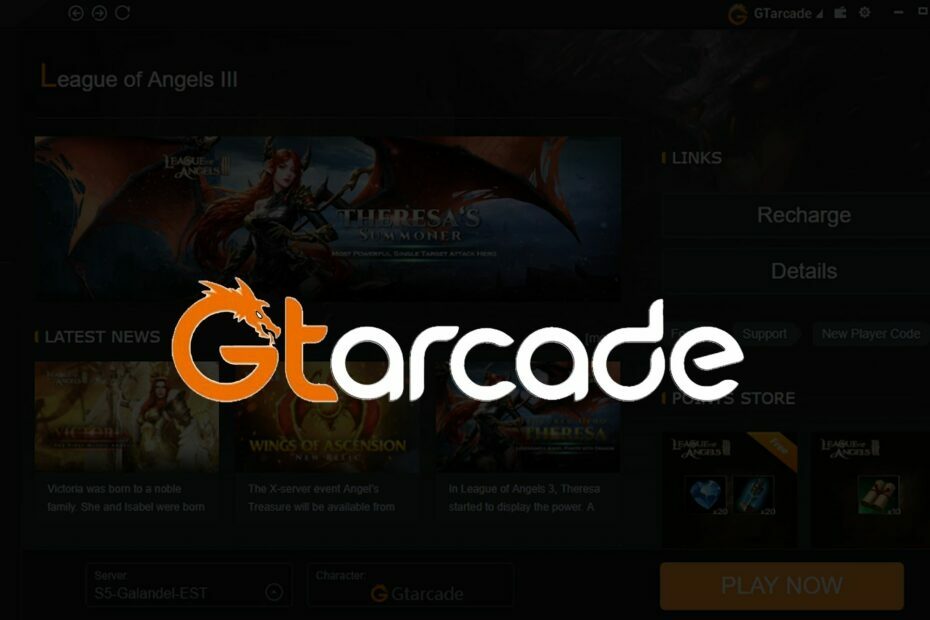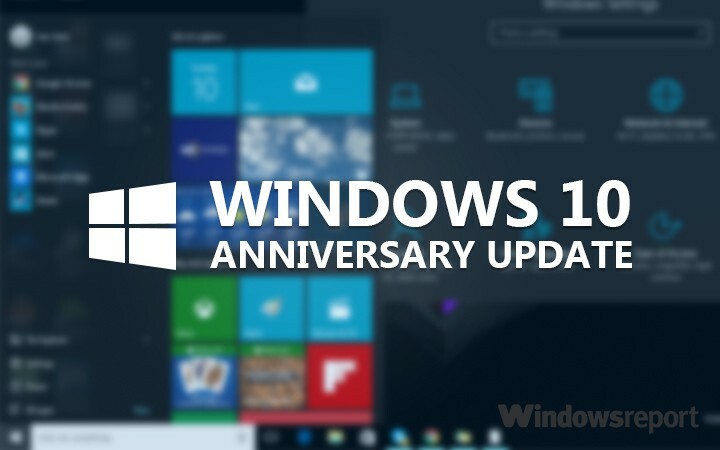
Om du inte kan bestämma om du vill uppgradera till Windows 10 och vill inte missa möjligheten att installera Microsofts senaste operativsystemet gratis, vi har goda nyheter för dig: du kan fortfarande få Windows 10 gratis även efter 29 juli.
Microsoft meddelade att användare som väljer att uppgradera till Windows 10 efter 29 juli måste punga ut 119 USD för paketet. Men om du rör dig snabbt kan du uppgradera till Windows 10 när du vill gratis. Kolla in våra tips nedan för att få det att hända.
Så här får du Windows 10 gratis efter 29 juli
- Säkerhetskopiera ALLA dina filer. Eftersom denna process innebär en fabriksåterställning, säkerhetskopiera alla dina filer så att du kan återställa allt senare.
- Skapa en återställningsskivavilket gör att du kan installera Windows med din produktnyckel.
För Windows 7:
- Hitta din produktnyckel. Om du köpte Windows 7 förinstallerad på din dator eller bärbara dator kan du hitta produktnyckeln tryckt på klistermärket längst ner på din bärbara dator / baksidan av ditt torn. Om du köpte Windows 7 från en butik är nyckeln vanligtvis tillgänglig i DVD-fodralet eller i bekräftelsemeddelandet du fick.
- Besök Windows 7 nedladdningssida. Så länge du har din produktnyckel kan du ladda ner Windows 7 skivbildfil eller ISO. Filen är flera gigabyte stor och det kan ta några minuter innan nedladdningen är klar. Välj den Windows-version du vill ha - 32-bitars eller 64-bitars - och ladda ner den.
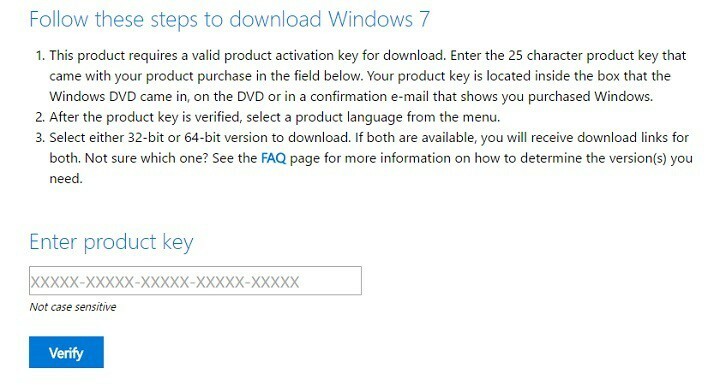
- Ladda ner och installera Windows DVD / USB-nedladdningsverktyg från Microsoft. Detta gratisprogram låter dig skapa en startbar DVD- eller USB-enhet som innehåller Windows 7 ISO-filen.
- Sätt i en tom DVD- eller 4 GB USB-enhet. De USB-lagringsenhet måste vara minst 4 GB stort. Se till att du inte har viktiga filer lagrade på den eftersom all information raderas.
- Starta Windows DVD / USB-nedladdningsverktyget och ladda din ISO-fil.
- Följ instruktionerna för att skapa skivan eller USB-enheten. Det kan ta lite längre tid att slutföra, men när det är klart har du en fullt fungerande Windows 7-installationsskiva.
För Windows 8.1
Du kan använda Microsofts verktyg för skapande av media för att få en ren version av operativsystemet.
3. Du kan nu uppgradera till Windows 10. När du köper en kopia av Windows äger du den Windows-licensen. Lyckligtvis är Windows-licensen bunden till en maskin, vilket innebär att när du uppgraderar till Windows 10 har du en Windows 10-licens knuten till din dator. Så enkelt är det.
4. Återställ det ursprungliga operativsystemet med hjälp av återställningsskivan du skapade. Du kan också använda en enkel metod för att göra detta: gå till inställningar > Uppdatering och säkerhet > Återhämtning. Denna lösning fungerar dock bara inom 30 dagar efter att du uppgraderat till Windows 10. Efter 30 dagar måste du använda din återställningsskiva.
Återigen kopplar Windows 10-uppgraderingsprocessen en Windows 10-licens till din dator, vilket innebär att du inte behöver en aktiveringsnyckel för framtida installationer.
Ja, gratis! Detta uppgraderingserbjudande gäller en fullständig version av Windows 10, inte en testversion. 3 GB nedladdning krävs; avgifter för internetanslutning kan tillkomma. För att dra nytta av detta kostnadsfria erbjudande måste du uppgradera till Windows 10 inom ett år efter tillgänglighet. När du har uppgraderat har du Windows 10 gratis på den enheten.
Windows 10-uppgraderingserbjudandet är giltigt för kvalificerade och äkta Windows 7- och Windows 8.1-enheter, inklusive enheter som du redan äger.
Är du villig att ge Windows 10 en chans? Om så är fallet, skynda dig för att klockan tickar!
RELATERADE BERÄTTELSER DU MÅSTE KONTROLLERA:
- Windows 10 KB3176925-uppdatering polerar systemet för jubileumsuppdatering
- Windows 10 årsdagen uppdatering planerad till 2 augusti release: Vad är förbättringarna?
- Windows 10 års jubileumsuppdatering rullar ut i vågor